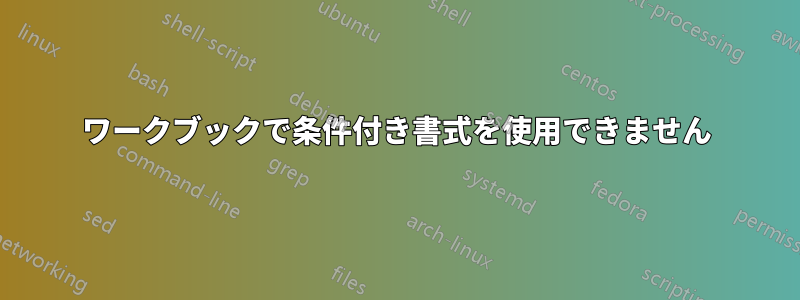
問題は簡単に説明できます。セルの範囲 (数値または数式から計算された値として) を選択すると、条件付き書式設定ができません。私がやりたいのは、最高 (赤) から最低 (青) まで数値を色分けすることです。私はこれまで、次の方法でこれを何百回も行ってきました。
- ホームタブの条件付き書式 > 新しいルール。
- [新しい書式設定ルール] ダイアログ ボックスで、[すべてのセルをその値に基づいて書式設定します]。
- カラースケールを設定します。
- わかりました。
簡単です。しかし、これは今のところ何もしません。設定を見逃しているか、誤って変更した可能性がありますか? Shift + F9 を押して範囲を再計算してみましたが、何も起こりませんでした。
私は壊れた男です。
答え1
私もこの問題を抱えていましたが、ここにある解決策はどれも答えではありませんでしたが、非常に単純な問題でした。
Excelファイルで複数のシートを選択した場合(Shiftキーを押しながらクリックするなど)、別のシートをクリックするまで選択されたままになります。さまざまなシートが選択されているを作る条件付き書式がグレー表示 (他にもたくさんのオプションがあります)
他のシートをクリックするだけで、他のすべてのシートの選択が解除されます。
答え2
ソース データはテキスト形式であったため、形式を変更しても 3000 単位の区切りを削除できませんでした。数字の形式を変更しようとしても機能しない場合は、必ずこれが原因であると思われます。
問題のあるシートに移動し、問題のあるセルを 1 つ選択し (ダブルクリックして編集モードに入る)、テキスト内でカーソルを移動すると、最初の数字の前に、またおそらくその後にも隠れたスペースがあることがわかります。このような状況が発生すると、データはテキストであり、数字のように見えてもそのように書式設定されます。
私のシート内のスペースは通常のスペースではなく、Web ソースから取り込まれたものですが、簡単に削除できます。
関連するシートに移動し、選択されているセルが 1 つだけであることを確認します。
コンピュータの Num Lock がオンになっていることを確認します (テンキーを使用する必要があります)。
Ctrl + h を押して検索と置換のダイアログボックスを開きます。
検索ボックスをクリックし、Alt キーを押しながら、数字キーパッドに 0160 と入力します (キーボードの上部にある数字キーを使用しても機能しません)。
Altキーを放します。
[置換] ボックスをクリックして、空であることを確認します。
「すべて置換」をクリックします。
これで、データ ソースから不要な文字がすべて削除され、数値を正しくフォーマットできるようになります。


